Verbind/bedien computers via een netwerk met KontrolPack

Beheer computers in uw netwerk eenvoudig met KontrolPack. Verbind en beheer computers met verschillende besturingssystemen moeiteloos.
Antu is een prachtig KDE-pictogramthema dat de saaie, standaard Breeze-look herontwerpt in een kleurrijke, stijlvolle. Het is een geweldig pictogramthema om te gebruiken als u de standaard KDE-pictogrammen saai vindt.
Hoewel Antu een heruitvinding is van de Breeze-pictogrammen van de KDE Plasma- desktop, is het ook compatibel met alle andere reguliere Linux-omgevingen. Hier leest u hoe u Antu op uw Linux-systeem kunt laten werken.
Git installeren op Linux
Het Antu-pictogramthema wordt gehost op GitHub en wordt daar actief ontwikkeld. Als gevolg hiervan, als u de pictogrammen wilt bemachtigen, moet u de "Git"-tool installeren. Helaas is deze tool op veel Linux-besturingssystemen niet standaard geïnstalleerd.
Om de Git-tool op uw Linux-pc te installeren, opent u een terminalvenster door op Ctrl + Alt + T of Ctrl + Shift + T op het toetsenbord te drukken . Volg vervolgens, met het terminalvenster geopend, de opdrachtregelinstructies die overeenkomen met uw Linux-besturingssysteem.
Ubuntu
Installeer Git op Ubuntu met het volgende Apt- commando.
sudo apt install git
Debian
Degenen met Debian Linux kunnen Git installeren met Apt-get .
sudo apt-get install git
Arch Linux
Installeer Git op Arch Linux met het Pacman- commando.
sudo pacman -S git
Fedora
Op Fedora Linux is de Git-applicatie al geïnstalleerd. Als dit echter niet het geval is, gebruikt u de volgende dnf- opdracht.
sudo dnf install git
OpenSUSE
Installeer de Git-tool op OpenSUSE Linux met de opdracht Zypper .
sudo zypper install git
Antu-pictogrammen downloaden op Linux
Nu de Git-tool op Linux is geïnstalleerd, is het tijd om de nieuwste release van het Antu-pictogramthema te downloaden. Om dat te doen, open je een terminalvenster en gebruik je het onderstaande git clone- commando.
git-kloon https://github.com/fabianalexisinostroza/Antu-icons.git
Sta het git clone- commando toe om de Antu-pictogrambestanden naar uw Linux-pc te downloaden. Wanneer het downloaden is voltooid, verschijnt een map met het label "Antu-icons" in de thuismap (~). Controleer de bestanden in de map "Antu-icons" met de onderstaande opdracht.
ls ~/Antu-icons
Antu-pictogrammen installeren op Linux
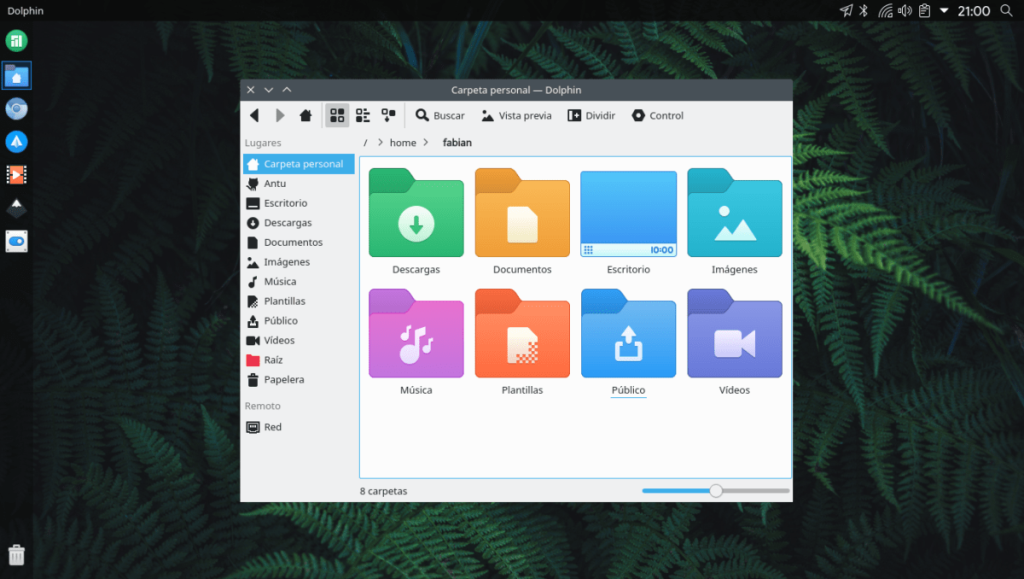
Er zijn twee manieren om het Antu-pictogramthema op Linux te installeren. De eerste manier is als een enkele gebruiker, waarbij alleen de gebruiker die de pictogrammen instelt deze in zijn desktopomgeving kan gebruiken. De tweede manier is systeembreed, waardoor de pictogrambestanden beschikbaar zijn voor elke Linux-gebruiker die inlogt op het bureaublad. In deze handleiding bespreken we beide manieren om Antu in te stellen.
Installeren voor één gebruiker
Om de Antu-pictogrammen als een enkele gebruiker op uw Linux-pc te installeren, begint u met het gebruik van de opdracht mkdir om een nieuwe map te maken met het label ".icons" in de basismap. De map ".icons" is waar de Antu-pictogrammen naartoe gaan.
mkdir -p ~/.icons
Nadat u de map ".icons" op uw Linux-pc hebt gemaakt, gebruikt u de opdracht mv om de "Antu-pictogrammen" erin te plaatsen.
mv ~/Antu-icons/ ~/.icons/
Zodra de map "Antu-icons" zich in de map ".icons" bevindt, is de installatie voltooid. Voer de onderstaande opdracht ls uit om te controleren of de installatie is gelukt .
ls ~/.icons | grep Antu-iconen
Als de installatie niet goed verloopt, ziet u geen "Antu-icons" in de terminalprompt. Om dit probleem op te lossen, voert u de installatie-instructies opnieuw uit.
Systeembreed installeren
Om het Antu-pictogramthema systeembreed te installeren, moet u roottoegang krijgen in de Linux-terminal. De reden dat root vereist is, is dat het niet mogelijk is om systeempictogrammen te wijzigen met een traditionele gebruiker.
Log in op de root-gebruiker in uw terminalvenster met behulp van de opdracht sudo -s . Gebruik geen su ! Door in root in te loggen met sudo -s , blijf je in de homedirectory, waar de map "Antu-icons" zich bevindt.
sudo -s
Zodra het terminalvenster root-toegang heeft, gebruikt u de opdracht mv om Antu-pictogrammen te installeren.
mv Antu-icons/ /usr/share/icons/
Controleer of de installatie is gelukt door de volgende opdracht ls uit te voeren.
ls /usr/share/icons/ | grep Antu-iconen
Als de installatie is gelukt, verschijnen "Antu-icons" in de terminalprompt. Als dit niet het geval is, voert u de bovenstaande opdrachten opnieuw uit en probeert u het opnieuw.
Activeer het Antu-pictogramthema op Linux
Nu het Antu-pictogramthema op uw Linux-pc is geïnstalleerd, moet het worden geactiveerd zodat uw bureaubladomgeving het als het standaardpictogramthema gebruikt.

Om het standaardpictogramthema op Linux te wijzigen, opent u "Systeeminstellingen" en zoekt u naar "Uiterlijk" of "Pictogrammen". Bekijk vanaf daar de lijst met pictogrammen en verander deze in 'Antu'. Zodra het standaardpictogramthema op het bureaublad is gewijzigd in "Antu" in de instellingen, moeten alle pictogrammen onmiddellijk worden bijgewerkt naar het nieuwe thema.
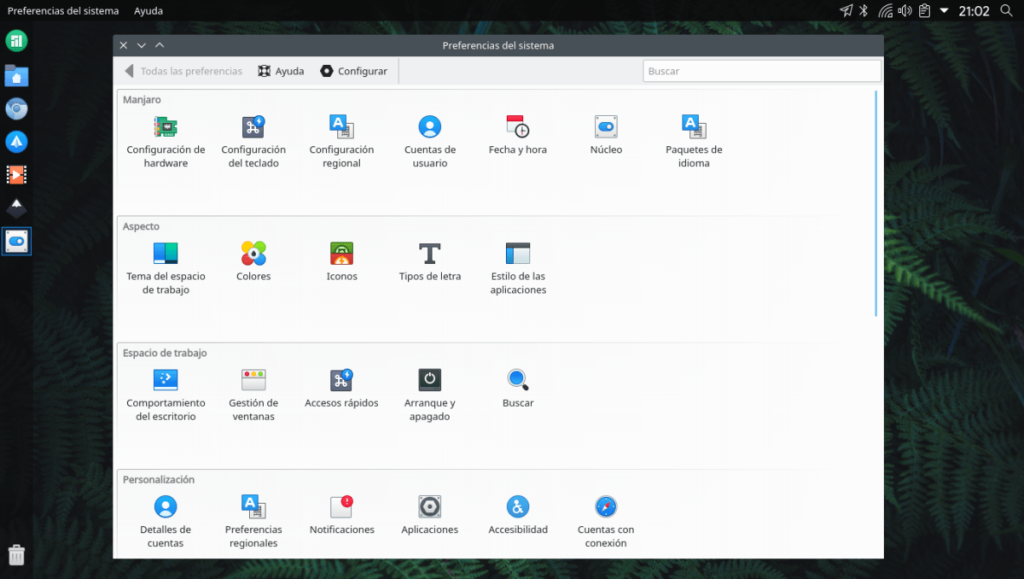
Heeft u problemen met het instellen van het Antu-pictogramthema op uw Linux-desktopomgeving? Bekijk de onderstaande lijst voor hulp bij het instellen van pictogramthema's op Linux!
Beheer computers in uw netwerk eenvoudig met KontrolPack. Verbind en beheer computers met verschillende besturingssystemen moeiteloos.
Wilt u bepaalde taken automatisch uitvoeren? In plaats van handmatig meerdere keren op een knop te moeten klikken, zou het niet beter zijn als een applicatie...
iDownloade is een platformonafhankelijke tool waarmee gebruikers DRM-vrije content kunnen downloaden van de iPlayer-service van de BBC. Het kan zowel video's in .mov-formaat downloaden.
We hebben de functies van Outlook 2010 uitgebreid besproken, maar aangezien het pas in juni 2010 uitkomt, is het tijd om Thunderbird 3 te bekijken.
Iedereen heeft wel eens een pauze nodig. Als je een interessant spel wilt spelen, probeer dan Flight Gear eens. Het is een gratis multi-platform opensource-game.
MP3 Diags is de ultieme tool om problemen met je muziekcollectie op te lossen. Het kan je mp3-bestanden correct taggen, ontbrekende albumhoezen toevoegen en VBR repareren.
Net als Google Wave heeft Google Voice wereldwijd voor behoorlijk wat ophef gezorgd. Google wil de manier waarop we communiceren veranderen en omdat het steeds populairder wordt,
Er zijn veel tools waarmee Flickr-gebruikers hun foto's in hoge kwaliteit kunnen downloaden, maar is er een manier om Flickr-favorieten te downloaden? Onlangs kwamen we
Wat is sampling? Volgens Wikipedia is het de handeling om een deel, of sample, van een geluidsopname te nemen en te hergebruiken als instrument of als instrument.
Google Sites is een dienst van Google waarmee gebruikers een website kunnen hosten op de server van Google. Er is echter één probleem: er is geen ingebouwde optie voor back-up.



![Download FlightGear Flight Simulator gratis [Veel plezier] Download FlightGear Flight Simulator gratis [Veel plezier]](https://tips.webtech360.com/resources8/r252/image-7634-0829093738400.jpg)




